如何用KMPlayer为视频文件创建预览?
摘要:如何用KMPlayer为视频文件创建预览?、1、运行KMPlayer后打开需要制作预览图的视频文件,右键单击并依次选择“捕获→创建情节串连图...
如何用KMPlayer为视频文件创建预览?、
1、运行KMPlayer后打开需要制作预览图的视频文件,右键单击并依次选择“捕获→创建情节串连图板”,如下图图。
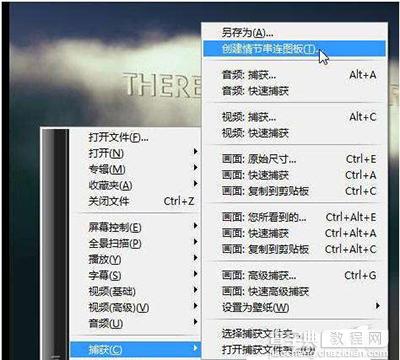
KMPlayer
2、在随后弹出的对话框中指定保存路径和文件格式,默认使用BMP的位图格式,这样可以获得最快的截图速度,当然你也可以选择JPEG或PNG等格式,但截图速度相对较慢一些。另外,这里也可以选择按“百分比”进行截图,默认使用30%,但不建议将百分比设置得过小,否则最终得到的预览图可能会无法显示清楚,如下图。
 KMPlayer
KMPlayer
3、完成相关设置之后,最后单击窗口底部的“确定”按钮,此时KMPlayer会自动完成相关的截图工作,看起来好像快进一般,稍等片刻即可完成,如下图。

【如何用KMPlayer为视频文件创建预览?】相关文章:
★ 钉钉如何发红包?
